更多下载地址
win8系统电脑声音很小如何办?电脑声音很小的处理办法
- 软件介绍
- 软件截图
- 相关软件
- 相关阅读
- 下载地址
win8系统电脑声音很小如何办?电脑声音很小的处理办法?
电脑声音很小如何办?电脑用久了会出现这样那样的故障,比如声音忽然变小了。那么为什么电脑的声音会变得很小呢?大家该怎么处理电脑声音很小的故障呢?下面就随小编一起来学习一下电脑声音很小的处理办法吧。
原因解析:
1、硬件老化导致输出电流不够
2、系统中的声音模块无设置到最佳状态
处理办法如下:
1、首先要做的,也是大家每天都要做的,就是调节一下桌面右下角即系统托盘区域的音量调节,这个虽然很简单,也都熟悉,但也不排除被忽略的大概,有的人只顾调节物理音响的调节旋钮,即 忘了在系统中也可将声音相应调大。
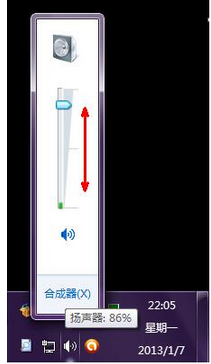
电脑声音很小的处理办法
2、再就是相关播放器的音量调节,即使把系统的音量调节调节得再大,如果从播放器上限制了音量的输出,那么大声音也是出不来的,所以,如果你用某播放器来播放音乐或者视频出现声音小的情况,就要检测一下这些软件的音量调节选项,将其调大便可。
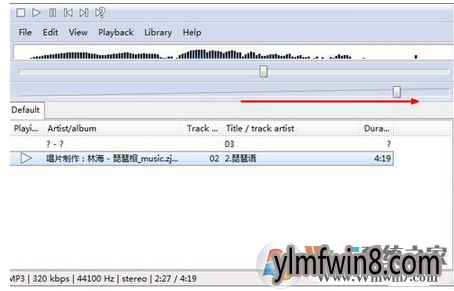
电脑声音很小的处理办法
3、如果上述三种办法通通试过,依然不太大,那么你可以再尝试一下我下面的办法。首先点击开始菜单,点击控制面板。
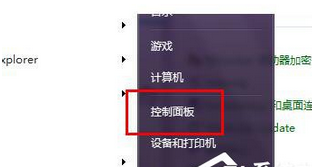
电脑声音很小的处理办法
4、然后在控制面板的诸多选项中选中声音选项,打开点击,或者你也可以直接在系统托盘区的声音调节图片上打开鼠标右键,然后选中播放设备,点击播放设备列表便可。
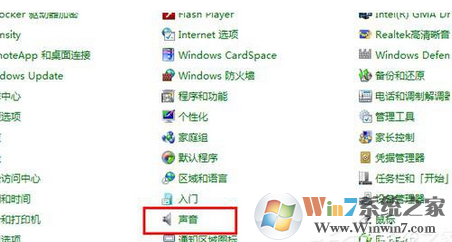
电脑声音很小的处理办法
5、然后大家可以在 声音选项中,找到播放选项卡,然后下面会显示一个系统默认的播放设备,即扬声器,打开一下这个使用中的扬声器,然后打开右下角的属性按钮。
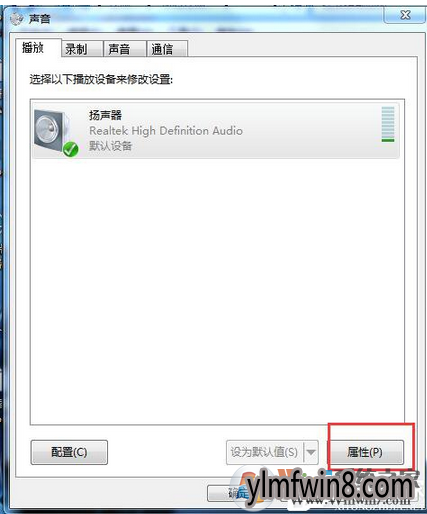
电脑声音很小的处理办法
6、在扬声器属性页设置中,有一系列的音量调节设置,其中最上面的那个调节设置跟系统托盘区的音量设置是同步的,可将其调节到最大,然后将下面的那些音量调节通通调到最大。
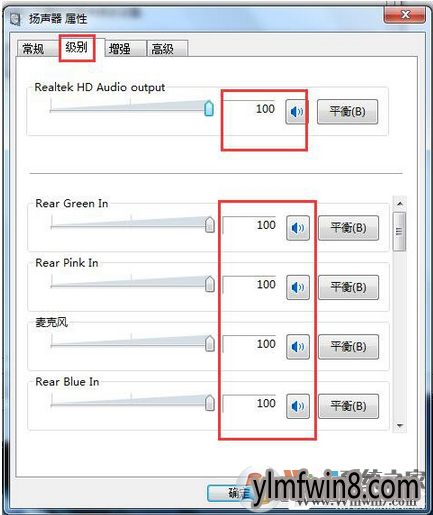
电脑声音很小的处理办法
7、然后大家再打开一下扬声器属性页中的增强选项卡,如图所示。
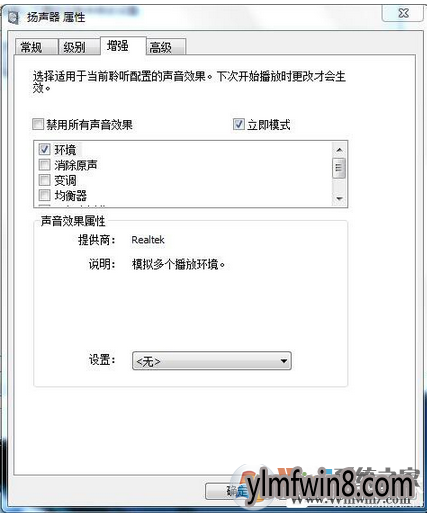
电脑声音很小的处理办法
8、在此选项卡下,有一个均衡器的选项,大家可以选定此项,然后再在下面的声音效果属性中,打开设置最右边的三个点的按钮。如图所示。
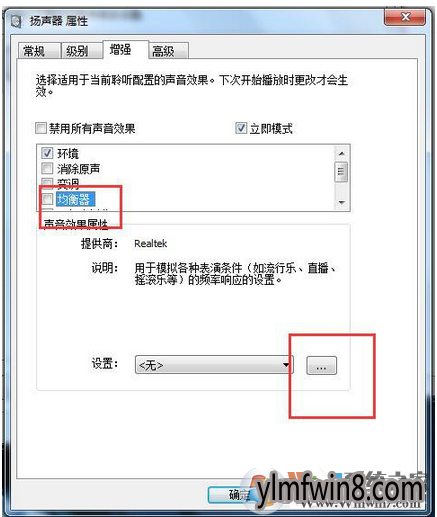
电脑声音很小的处理办法
9、这里会出现一个系统自带的均衡器,其中最右边有一些小的滑块,你可以适当地调整一下它们,我自己试验过,可以非常有效地提升系统的音量,音量提高得非常明显,但是音质 也会相应地有所降低,但是为了高音量,牺牲一些音质也是值得的。
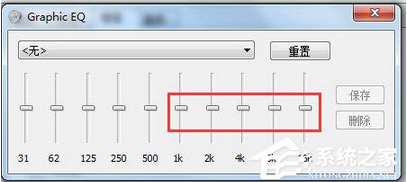
电脑声音很小的处理办法
电脑声音很小如何办?电脑用久了会出现这样那样的故障,比如声音忽然变小了。那么为什么电脑的声音会变得很小呢?大家该怎么处理电脑声音很小的故障呢?下面就随小编一起来学习一下电脑声音很小的处理办法吧。
原因解析:
1、硬件老化导致输出电流不够
2、系统中的声音模块无设置到最佳状态
处理办法如下:
1、首先要做的,也是大家每天都要做的,就是调节一下桌面右下角即系统托盘区域的音量调节,这个虽然很简单,也都熟悉,但也不排除被忽略的大概,有的人只顾调节物理音响的调节旋钮,即 忘了在系统中也可将声音相应调大。
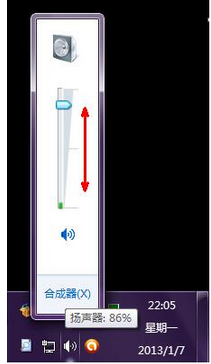
电脑声音很小的处理办法
2、再就是相关播放器的音量调节,即使把系统的音量调节调节得再大,如果从播放器上限制了音量的输出,那么大声音也是出不来的,所以,如果你用某播放器来播放音乐或者视频出现声音小的情况,就要检测一下这些软件的音量调节选项,将其调大便可。
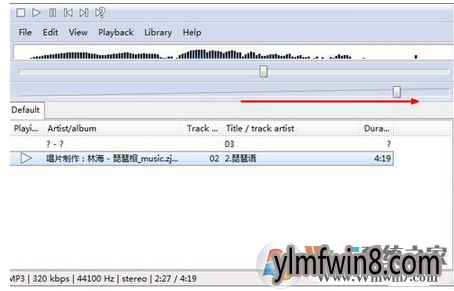
电脑声音很小的处理办法
3、如果上述三种办法通通试过,依然不太大,那么你可以再尝试一下我下面的办法。首先点击开始菜单,点击控制面板。
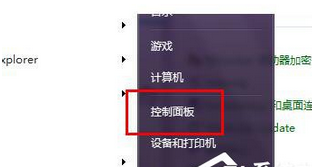
电脑声音很小的处理办法
4、然后在控制面板的诸多选项中选中声音选项,打开点击,或者你也可以直接在系统托盘区的声音调节图片上打开鼠标右键,然后选中播放设备,点击播放设备列表便可。
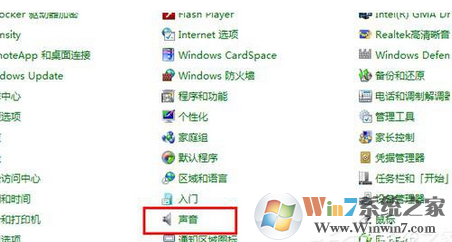
电脑声音很小的处理办法
5、然后大家可以在 声音选项中,找到播放选项卡,然后下面会显示一个系统默认的播放设备,即扬声器,打开一下这个使用中的扬声器,然后打开右下角的属性按钮。
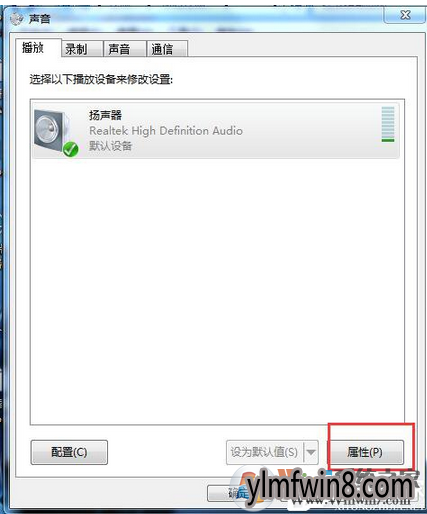
电脑声音很小的处理办法
6、在扬声器属性页设置中,有一系列的音量调节设置,其中最上面的那个调节设置跟系统托盘区的音量设置是同步的,可将其调节到最大,然后将下面的那些音量调节通通调到最大。
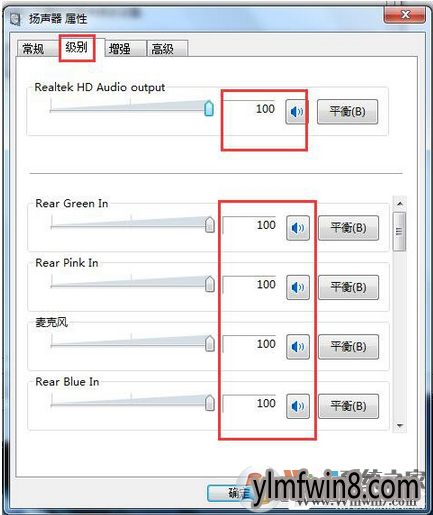
电脑声音很小的处理办法
7、然后大家再打开一下扬声器属性页中的增强选项卡,如图所示。
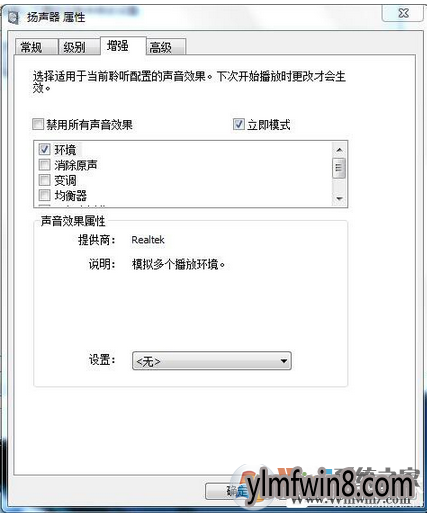
电脑声音很小的处理办法
8、在此选项卡下,有一个均衡器的选项,大家可以选定此项,然后再在下面的声音效果属性中,打开设置最右边的三个点的按钮。如图所示。
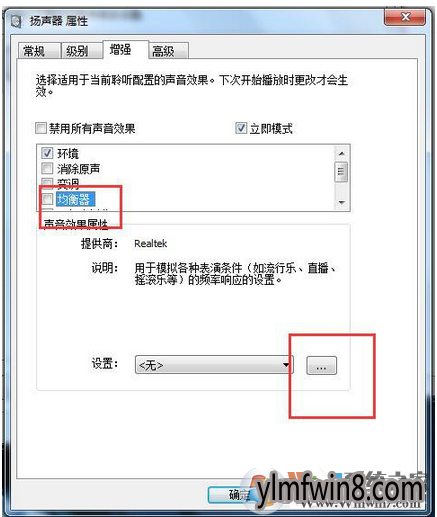
电脑声音很小的处理办法
9、这里会出现一个系统自带的均衡器,其中最右边有一些小的滑块,你可以适当地调整一下它们,我自己试验过,可以非常有效地提升系统的音量,音量提高得非常明显,但是音质 也会相应地有所降低,但是为了高音量,牺牲一些音质也是值得的。
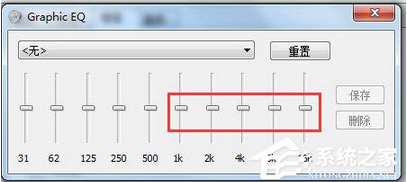
电脑声音很小的处理办法
10、这一切调节完成,打开这些设置页面的确定按钮,保存大家刚才的所有的设置,并且退出。
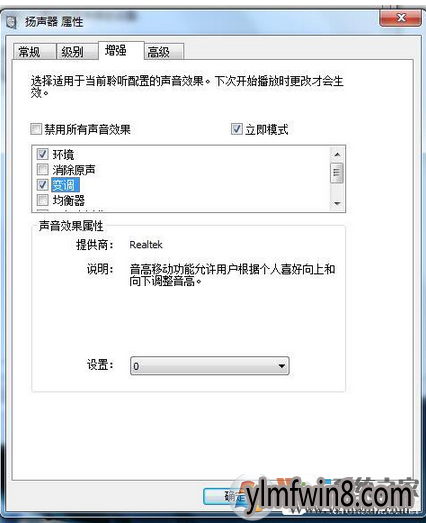
电脑声音很小的处理办法
11、当然或许做了上面的那些工作后你认为依然还不够,还想追求更大的声音,那么或许大家只能从声卡驱动的层面下手了,在控制面板中点击声卡的驱动程序,如图所示。如果你的系统中的声卡驱动是系统自带的驱动,那么在控制面板中是找不到此选项的,你必须下载一个声卡驱动才可以点击。
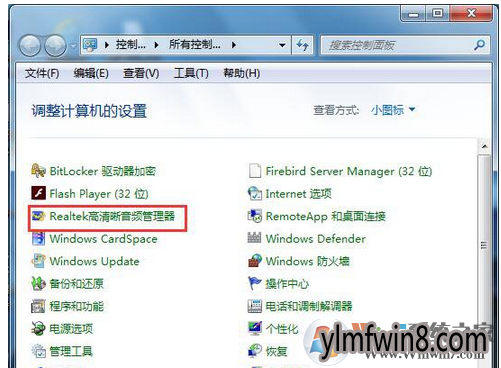
电脑声音很小的处理办法
12、点击声卡驱动程序,大家可以看到默认是在扬声器的选项上,下面有一个主音量的调节滑块,默认也不是在最大声上面的,即使将系统托盘上的音量调节到最大,那么声卡也还是有增大声音的潜力的,所以,大家可以通过声卡驱动将其音量潜能发挥到最大,调节到最右端,那么系统的音量会在原来的基础上有一个很大的提高。
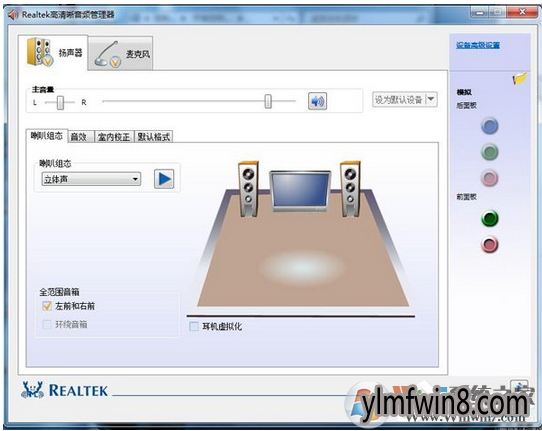
电脑声音很小的处理办法
总结:以上就是电脑声音很小的处理办法了。如果是用的外接音箱,可将声音调大,外接耳机也可将物理调节音量的设置相应调大。如果声音依然很小,你可以试试上述的办法。希望对我们有借助
相关软件
- 热门手游
- 最新手游
- 本类周排行
- 本类总排行
- 1win8系统windows installer服务拒绝访问如何办
- 2电脑截图快捷键(电脑截屏快捷键大全)XP/win8/win8/win10系统
- 3win8系统休眠后恢复后网络连接不上如何办
- 4win8系统怎么屏蔽浮动的小广告和跳出窗口
- 5win8系统任务栏不显示预览窗口如何办
- 6win8系统在玩游戏的时候怎么快速回到桌面
- 7win8系统菜单关机按钮消失的找回办法
- 8wmiprvse.exe是什么进程?wmiprvse.exe cpu占用高如何禁止
- 9win8系统scardsvr.exe是什么进程?我真的懂scardsvr.exe禁用办法
- 10hkcmd.exe是什么进程?win8下如何禁止hkcmd.exe进程?






